Komma igång
Oxxy ger dig möjligheten att skapa din hemsida på bara några minuter. Inga programmeringskunskaper krävs! För att registrera dig och börja skapa din webbplats, besök vår sida med Vanliga frågor och välj frågan Hur kommer jag igång?
När du loggat in på ditt nya konto, kommer du att få åtkomst till vår webbredigerare där du kan skapa och publicera så många webbplatser du vill.
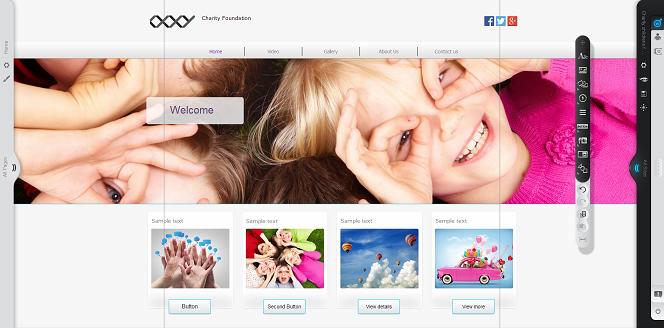
När redigeraren öppnas, klicka på Alla sidor där du kan se webbplatsens alla sidor. Klicka på vilken sida som helst för att börja skräddarsy den som du vill. Bredvid varje sida hittar du knapparna Stilredigerare, Sidinställningar, Duplicera sida och Ta bort sida.
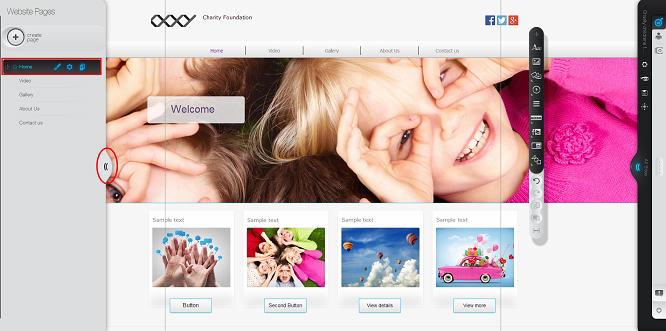
Stilredigeraren öppnar sektioner där du kan anpassa bakgrunden, teckensnittet och färgerna på din webbplats, sida för sida. Välj färg från färgväljaren för de olika delarna av din webbplats eller klicka på Bild om du vill infoga en bild.
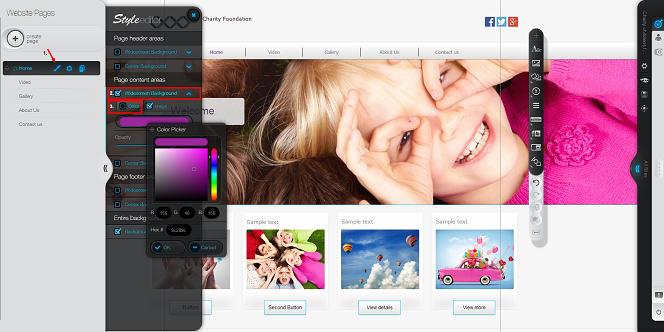
Från Sidinställningar kan du förändra sidans namn, konfigurera sidans SEO-inställningar, ange sidan som startsida eller dölja den från menyn.
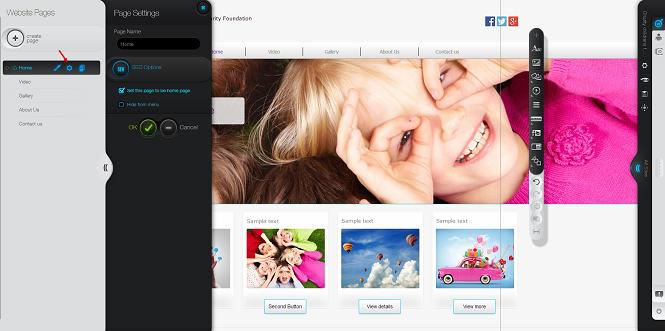
Sidinställningsmenyn och Stilredigeraren finns också i den övre gråa delen av redigeraren ovanför Alla sidor.
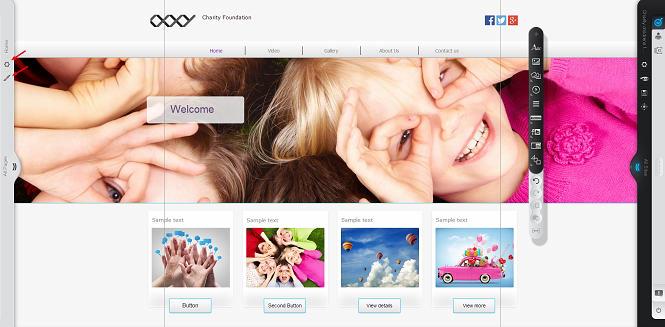
Du kan lätt lägga till element på dina sidor från Element-verktygsfältet som du kan flytta genom att dra och släppa. Det finns ett stort urval att välja på: bilder, videor, social media-knappar, gallerier, PayPal-knappar, m.m. Längst ner i verktygsfältet ligger knapparna Ångra, Gör om, Kopiera och Klistra in. När du lägger till ett element, kommer du att se att var och ett har sin egen meny som ligger i övre högra hörnet. Där finns alla anpassningsalternativ för elementet i fråga – inställningar, stil, skicka framåt eller bakåt, lås, visa på alla sidor, ta bort fäste från andra sidor, ta endast bort fäste från den här sidan och ta bort.
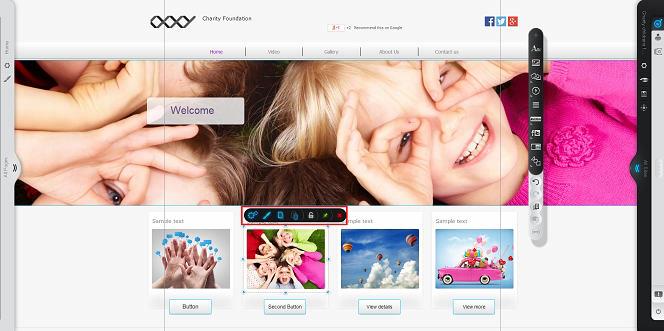
Om du vill flytta en grupp av element på samma gång, behöver du endast välja området du vill flytta och dra och släppa det. Du kan också kopiera och klistra in en hel grupp av element. Det är samma princip – markera, klicka på Kopiera och till slut Klistra in. Gruppen har kopierats och du behöver endast placera den var du vill.
För att förhandsgranska och navigera genom webbplatsen, välj Förhandsvisning-knappen högst upp i den svarta delen av redigeraren. Glöm inte att spara ändringarna när du är klar genom att klicka på Spara-knappen på högra sidan under Förhandsvisning av webbplats.
Menyn med Sidinställningar ligger också här – ovanför Förhandsgransvisning av webbplats. Här kan du ändra webbplatsens namn, konfigurera domän, SEO-alternativ, anpassa din favicon, m.m.
För att öppna Multimediebiblioteket klicka på knappen under Hänvisningsprogram. Alla filer för din webbplats finns där. Från Mediebibliotek kan du lätt lägga upp så många bilder, videor och dokument du vill. Du kan se, ta bort eller ändra dem när som helst.
För att gå till Kontoinställningar och uppdatera din kontoinformation, klicka på knappen Kontoinställningar som ligger i övre högra sidan av redigerarens gråa del. Du kan logga ut från ditt konto genom att endast klicka på Kontoutloggning under Livechatt-knappen.
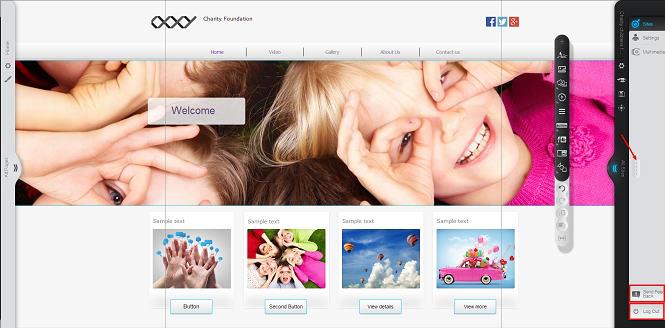
Om du vill veta mer om verktygets funktioner, vänligen läs informationen nedan.

